Win10怎么开启Telnet服务?前边我们介绍过什么是Telnet,同时还为Win7用户提供了不是内部或外部命令的解决方法,同样的在Win10系统下,也会有这样的问题,下边就为大家介绍一下如何处理!
1、按下windows+R 呼出运行,在运行框中键入:control 点击确定打开控制面板;
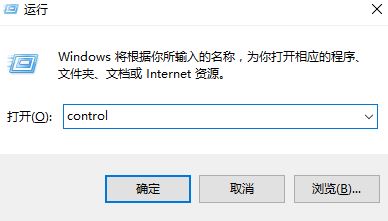
2、在控制面板中将【查看方式】:类型”则点击”程序”(“查看方式:大图标”则点击”程序和功能”);
3、然后点击”启动或关闭windows功能”;
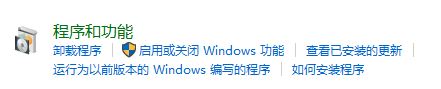
4、在”Windows功能”界面勾选Telnet服务器和客户端 →最后点击”确定”等待安装,如图:
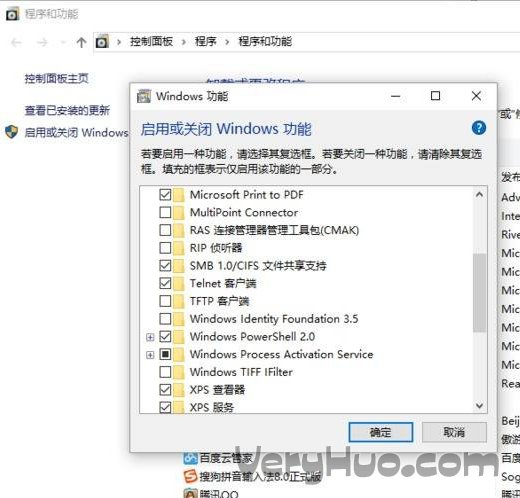
5、接下来启动服务,右击”此电脑”→点击”管理”;
6、展开”服务和应用程序”→点击”服务”;
7、右击”Telnet服务”,在其菜单栏中点击”属性”→将”启动类型”设置为”自动”→点击”确定”完成启动类型设置!
8、再次右击Telnet服务,在其菜单栏中点击”启动”完成Telnet服务启动,如图:
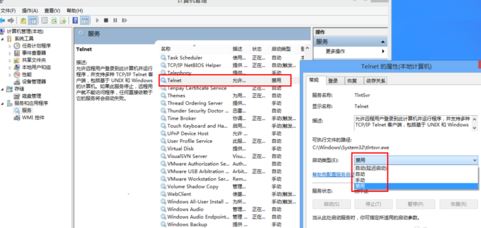
添加开启服务成功后我们进行测试,查看是否可以以正确开启:
检验Telnet服务是否成功安装和启动
(1)在命令提示符中输入:telnet -help,显示解决”telnet不是内部或外部命令”。
(2)在命令提示符中输入:telnet 127.0.0.1,显示Telnet服务启动成功。
OK ,至此win10系统就成功启动telnet服务了!
